
多くのユーザーは、自分のコンピューターに Windows 10 Home Edition または Professional Edition をインストールしていますが、ある日突然マシンが Education Edition に変更されるとは予想していませんでした。実際、これはユーザーが間違ったキーを入力したことが原因であり、システムのアップグレードにつながります。では、Windows 10 Education Edition をライセンス認証するにはどうすればよいでしょうか? それは実際には非常に簡単です。
1. デスクトップの左下隅にあるウィンドウ アイコンをクリックし、[設定] を選択します。
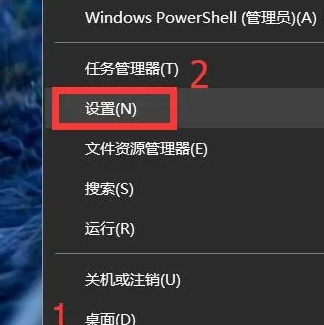
2. 設定インターフェースの下部にある赤いボックス「今すぐ Windows をアクティブ化する」をクリックします。
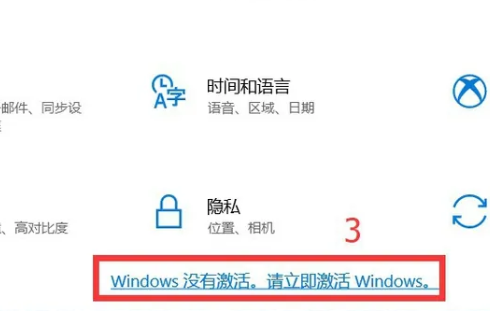
3. アクティベーション インターフェイスの下部にある [プロダクト キーの変更] をクリックします。
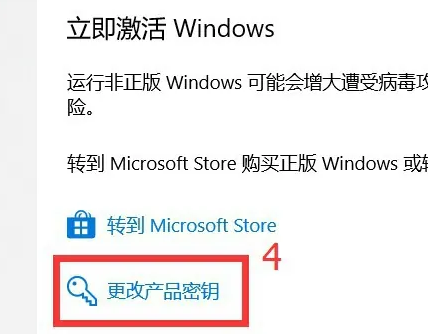
4. キー入力ウィンドウを開き、後で使用するために一時的に脇に置きます。
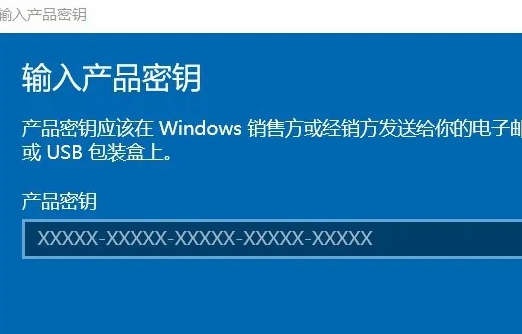
5. キーコレクターをダウンロードし、本物のキーを収集します。
リンク: https://pan.baidu.com/s/1DR-yUBSdk7HiG2Qa6RK1Mg 抽出コード: e7tg
コレクターを起動し、Win10 Education Edition を選択して、[コレクション] をクリックします。
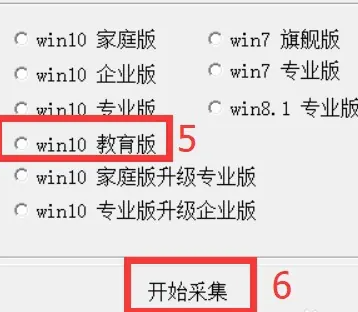
6. 収集したキーをキー入力ウィンドウに貼り付け、「次へ」をクリックし、「有効化」をクリックします。
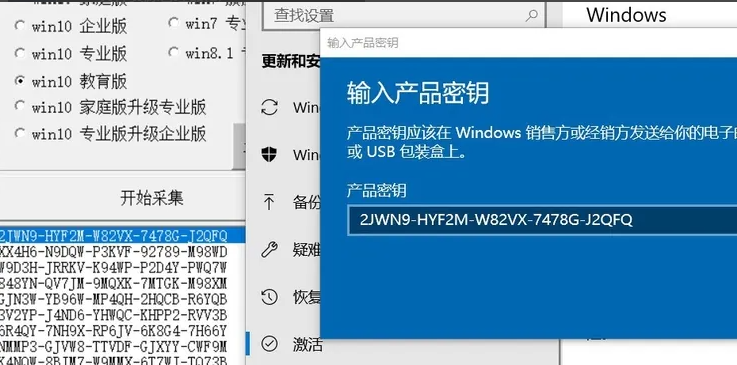
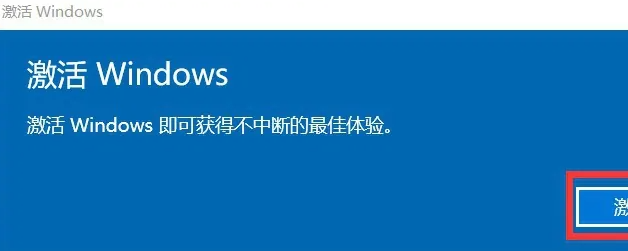
7. 次のインターフェイスが表示されたら、コンピュータが正常に永続的にライセンス認証されたことを意味します。
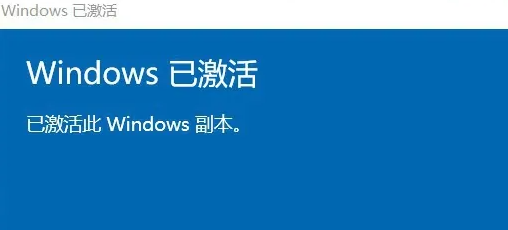
以上がWin10教育版でWindowsをライセンス認証する方法の詳細内容です。詳細については、PHP 中国語 Web サイトの他の関連記事を参照してください。